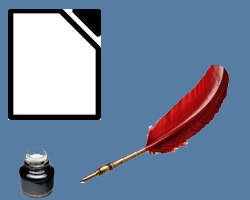LibreOffice против Microsoft Office
LibreOffice — это лучший офисный пакет с открытым исходным кодом, который является офисным пакетом по умолчанию в большинстве дистрибутивов Linux. Но может ли бесплатный продукт идти в ногу с одним из флагманских приложений Microsoft?
Как появились Office Productivity Suites
Офисный пакет появился сразу после успеха первых текстовых процессоров и программ для работы с электронными таблицами. Они объединили наиболее часто используемые типы офисного программного обеспечения в последовательные семейства программного обеспечения. Прошли те времена, когда на вашем компьютере запускалась разрозненная коллекция программного обеспечения. Доминирующими программами на пике дошкольного периода были программы Лотос 1-2-3 таблица, WordPerfect текстовый процессор и dBase программа базы данных. Примечательно, что Microsoft даже создала текстовый процессор для детей под названием Creative Writer.
Программы для Windows, мобильные приложения, игры — ВСЁ БЕСПЛАТНО, в нашем закрытом телеграмм канале — Подписывайтесь:)
Новый LibreOffice 2020 — бесплатный аналог Microsoft Office
Офисные пакеты для повышения производительности полностью изменили программный ландшафт корпоративного ПК. Вместо набора не связанных между собой отдельных пакетов офисный пакет для продуктивной работы имел единообразный внешний вид с простой интеграцией между этими пакетами. Этот офисный пакет, стоивший меньше, чем сумма смешанного набора аналогичных пакетов, стал популярным и никогда не возвращался назад.
Пакетный офисный пакет, который стал доминирующим, был Microsoft Office. Он был выпущен в ноябре 1990 года и включал Microsoft Word, Microsoft Excel и PowerPoint. Было много конкурирующих офисных пакетов от таких компаний, как Lotus, IBM и Corel, но ни один не приблизился к тому, чтобы повторить успех Microsoft Office.
StarOffice — это пакет офисных приложений, разработанный немецкой компанией Star Division. Они были приобретены Sun Microsystems. Год спустя Sun выпустила исходный код StarOffice как продукт с открытым исходным кодом под названием OpenOffice.org. StarOffice по-прежнему продавался и разрабатывался, используя код, внесенный сообществом OpenOffice.org, и в конечном итоге охватил около 100 миллионов пользователей.
OpenOffice.org содержал текстовый процессор под названием Writer, электронную таблицу под названием Calc, приложение для презентаций под названием Impress и интерфейсный инструмент базы данных, который можно было использовать с различными внутренними механизмами баз данных. OpenOffice.org также включает инструмент для составления математических уравнений. OpenOffice.org превратился в аналог Microsoft Office с открытым исходным кодом. Он стал офисным пакетом по умолчанию в большинстве дистрибутивов Linux. Он по-прежнему доступен с версиями для Linux, Windows и macOS.
В 2010 году корпорация Oracle приобрела Sun Microsystems. К 2011 году корпорация Oracle стремилась избавиться от проекта OpenOffice.org с открытым исходным кодом. Они заключили сделку с Apache Foundation, и Apache OpenOffice родился. Разногласия внутри сообщества Apache OpenOffice привели к тому, что многие разработчики Apache OpenOffice создали новую организацию под названием Фонд документа.
Знакомство с Libreoffice Writer (аналог Word)
Они разделили код OpenOffice.org и создали свой собственный проект под названием LibreOffice. LibreOffice теперь поставляется как приложение офисного пакета по умолчанию в большинстве дистрибутивов Linux и как доминирующее программное обеспечение с открытым исходным кодом.
Однако остается вопрос: может ли бесплатный пакет для повышения производительности действительно конкурировать с де-факто корпоративный стандарт?
LibreOffice и Microsoft Office
Есть несколько способов получить Microsoft Office. Вы можете купить его и установить на свой рабочий стол. Вы можете оформить подписку на Microsoft 365, которая включает Microsoft Office. У вас по-прежнему есть приложения для запуска на рабочем столе, но пока вы сохраняете подписку, ваше программное обеспечение всегда будет обновляться до последней версии.

LibreOffice бесплатен. Вы можете скачать и установить его и начать использовать. Это только настольный компьютер. У Microsoft есть облачные версии своих приложений, которые вы можете использовать в своем браузере. LibreOffice не предлагает ничего подобного и не объединяет облачное хранилище, как это делает Microsoft.

Microsoft Office работает в Microsoft Windows, macOS, iOS и Android (и есть обходные пути для установки Office в Linux). LibreOffice работает в Windows, Linux и macOS, включая новую экспериментальную сборку, скомпилированную для процессоров Apple Silicon.
Microsoft Office включает:
- Word: программа для обработки текста.
- Excel: программа для работы с электронными таблицами.
- PowerPoint: программное обеспечение для презентаций.
- OneNote: программа для создания заметок.
В зависимости от того, какую версию вы покупаете или на которую подписываетесь, вы также получите некоторые или все из этих пакетов:
- Outlook: почтовый клиент.
- Команды: клиент для командного общения и совместной работы.
- Издатель: программа для настольных издательских систем.
- Доступ: система управления базой данных. По умолчанию он использует ядро базы данных Microsoft Jet.
- Skype для бизнеса: программа для обмена мгновенными сообщениями и видеозвонков.
LibreOffice включает следующие приложения:
- Writer: Текстовый редактор.
- Calc: программа для работы с электронными таблицами.
- Impress: Программное обеспечение для презентаций.
- Draw: приложение для векторной графики.
- База: Система управления базами данных. По умолчанию он использует HSQLDB, но работа по переходу на Firebird уже началась. Возможно, вам потребуется установить Base отдельно. Во многих дистрибутивах Linux он не является частью основного предложения LibreOffice.
Если вам нужны функции, которых нет в LibreOffice, такие как почтовый клиент, приложение для настольных издательских систем или программа обмена сообщениями и совместной работы, у вас есть множество вариантов с открытым исходным кодом на выбор, включая хорошо известные примеры, такие как Thunderbird, Scribus, а также Rocket.Chat. Конечно, они не будут выглядеть так же, как остальная часть офисного пакета, и не будут тесно интегрированы.
Фундаментальные различия
Возможно, самая большая общая разница между двумя офисными пакетами заключается в их радикально разных подходах к облачному хранилищу. LibreOffice изначально не поддерживает облако, хотя The Document Foundation уже работала над чем-то под названием LibreOffice Online. Это инструмент для поставщиков облачных услуг — государственных или частных — для включения в свои предложения. Чтобы он работал, его необходимо интегрировать с решениями для аутентификации и хранения. На момент написания LibreOffice Online заморожен, в ожидании дальнейших объявлений.
В зависимости от вашего рабочего процесса и того, как часто вы перемещаетесь между разными компьютерами, облачная интеграция может быть для вас важна или не важна. Если вам нужно добиться этого с помощью LibreOffice, вы можете сохранять документы в локальной папке, которая синхронизируется с выбранным облачным хранилищем. Но вы должны настроить это самостоятельно, вне LibreOffice.
Microsoft Office позволяет сохранять файлы локально или в хранилище OneDrive естественным и естественным образом из приложений. Microsoft также предоставляет онлайн-версии основных приложений офисного пакета, чтобы вы могли продуктивно работать даже вдали от обычного компьютера.
LibreOffice частично поддерживает макросы Microsoft Visual Basic для приложений. LibreOffice, конечно, имеет свой собственный макроязык, но также поддерживает большинство распространенных шаблонов использования VBA. Однако макросы не совсем распространены. Большинство людей хотят писать документы, вычислять некоторые числа и выступать с презентациями.
Для среднего пользователя офисных приложений функция для функции вы увидите небольшую разницу между Word и Writer. Некоторые вещи в Word проще и интуитивно понятны, например, работа с оглавлением и прочими важными материалами. Обратное верно для других; Например, LibreOffice обрабатывает стили более доступным и логичным способом.
LibreOffice Writer — это текстовый процессор, который может читать и записывать файлы в форматах Word. Это не значит, что это будет Слово клон. Writer не пытается имитировать терминологию Word или структуру меню. У него свой собственный образ действий. Люди, обладающие мышечной памятью, знакомые с Word, обнаружат, что им нужно учиться, когда они попробуют Writer.
Это несложно понять, но Writer не является заменой Word.
Calc — это мощная и компетентная электронная таблица, которая во всех случаях, кроме самых сложных, будет делать то, что умеет Excel. Графики выглядят немного тусклыми, если вы не приложите некоторых усилий, а сводные таблицы проще в Excel, но пользователь Excel сразу почувствует себя как дома. Следует отметить, что в электронных таблицах Calc может быть столько же строк, сколько в электронной таблице Excel (1 048 576), но только 1024 столбца по сравнению с 16 384 столбцами в Excel.
Раньше Impress был самым слабым элементом из трех. Он отлично справлялся со своей задачей, но очень плохо выдерживал сравнение со своим аналогом из Microsoft Office, PowerPoint. В нем все еще нет изюминки PowerPoint, но он может обрабатывать большие и сложные презентации, и все тестовые презентации, которые мы создали с помощью PowerPoint, отлично прошли через Impress. Для сравнения, Google Slides боролся со слайдами, в которых анимация размещалась на строках текста.
Различия во внешнем виде
В прошлом LibreOffice регулярно подвергался критике за свой внешний вид. Его интерфейс был в духе начала 2000-х, если не раньше. Это уже не так. При выборе «Просмотр»> «Пользовательский интерфейс» открывается диалоговое окно «Выберите предпочтительный пользовательский интерфейс».
Это позволяет сохранить традиционную строку меню LibreOffice или выбрать что-то, что «наиболее похоже на ленту, используемую в Microsoft Office».

Есть пять других опций, которые дают варианты макетов меню с вкладками и сгруппированных, с компактными опциями для небольших экранов. Возможность выглядеть как лента Microsoft Office помогает пользователям Word, но основные команды по-прежнему сохраняют свою уникальность LibreOffice.
Вы можете применить единый пользовательский интерфейс к одному приложению или ко всем приложениям LibreOffice. много. При желании у вас может быть свой стиль пользовательского интерфейса для каждого приложения.
Обмен документами с пользователями Microsoft Office
Если все, что вы когда-либо использовали, — это LibreOffice, и вы делитесь документами с другими пользователями LibreOffice, у вас не возникнет никаких проблем. Если вам нужно поделиться документами с пользователями Microsoft Office, и им не нужно их редактировать, отправьте их в формате PDF. Когда вам нужно поделиться документами с пользователями Microsoft Word, которые редактируют документ и отправляют его вам, могут возникнуть проблемы.
Собственный формат файла LibreOffice соответствует формату открытого документа, а формат файла по умолчанию Writer — текст открытого документа. Microsoft использует собственный формат Office Open XML. Оба они представляют собой форматы документов на основе XML. Microsoft Word может читать форматы файлов LibreOffice ODT, но его точность невысока. LibreOffice Writer может сохранять и читать DOCX и форматы Microsoft — и работает лучше, чем Word с файлами ODT, — но различия могут закрасться в сложные документы.
Ниже приведен снимок экрана документа с автоматически пронумерованными разделами и нумерацией абзацев. Этот раздел включает таблицу со списком в одной ячейке таблицы. Документ был создан в Word, а вот он загружается в Word.

Это тот же документ, загруженный в LibreOffice:

В LibreOffice 7.2.2 внесены сотни исправлений, специально предназначенных для повышения точности чтения и записи файлов DOCX. Если вам необходимо совместно работать над документами с пользователями Word, вы получите наилучшие результаты, запустив документ в формате DOCX и сохранив его в этом формате файла. Если вы не собираетесь обмениваться документами, придерживайтесь формата файла ODT, чтобы ускорить загрузку и уменьшить размер файлов.
В нашем тестировании — с использованием формата файла DOCX — тестовые документы, созданные в Word, загружаются в Writer и наоборот загружен и отредактирован отлично. Мы использовали LibreOffice 7.2.2 и Microsoft Word для Microsoft 365 MSO (версия 2108, сборка 16.0.14430.20154) в Windows 10.
Все это свидетельствует о больших успехах, которые были достигнуты в LibreOffice в отношении совместимости. Но это не значит, что небольшие различия не будут отображаться из-за таких вещей, как разные шрифты. Linux не поставляется со шрифтами Microsoft, поэтому документы, использующие Calibri и другие не будет правильно отображаться.
Вы можете установить пакет ttf-mscorefonts для своего дистрибутива, чтобы получить Arial, Times Roman, Verdana и т. Д. Arch Wiki также предложения некоторые альтернативные методы, если этот пакет вам недоступен. Это помогает, но не существует официального лицензированного способа установки новейших шрифтов Microsoft в Linux.
Сопоставимый и (в основном) совместимый пакет
Если вам не нужно совместно работать над документами или таблицами с пользователями Microsoft Office, LibreOffice удовлетворит потребности любого, кто ищет полнофункциональный зрелый офисный пакет.
Если вам действительно нужно делиться документами и редактировать их с пользователями Microsoft Office, обратите внимание на подводные камни со шрифтами на платформах, отличных от Windows, и на другие проблемы форматирования, которые могут закрасться. Все намного лучше, чем было, но сложные макеты документов и Таблицы опытных пользователей все еще могут создавать проблемы.
Программы для Windows, мобильные приложения, игры — ВСЁ БЕСПЛАТНО, в нашем закрытом телеграмм канале — Подписывайтесь:)
Источник: cpab.ru
Различия между LibreOffice и FreeOffice: лучший бесплатный офисный пакет
Есть жизнь за пределами Microsoft продукты. И мы говорим не только о Windows, но и о его офисном пакете. Microsoft Офис — это наиболее часто используемый набор программ (Word, Excel, PowerPoint и т. д.) во всем мире. Но это также одна из самых дорогих программ, которые мы можем купить для домашнего использования.
Это заставляет многих пользователей искать более дешевые или бесплатные альтернативы, чтобы заполнить пробел в этом программном обеспечении. И две из этих альтернатив LibreOffice и FreeOffice.
LibreOffice офисный пакет, появившийся в результате покупки OpenOffice Oracle. Этот пакет является полностью бесплатным и с открытым исходным кодом и стремится предоставить пользователям все (или большинство) функций пакета Microsoft совершенно бесплатно.
С другой стороны, FreeOffice — это бесплатный (хотя и проприетарный) офисный пакет, разработанный компанией SoftMaker. Так как у этой компании есть платный офисный пакет ( Офис SoftMaker ), FreeOffice — ограниченная версия платной версии. Но это может быть более чем достаточно для большинства пользователей.
Давайте посмотрим на основные сильные и слабые стороны FreeOffice и LibreOffice, чтобы увидеть, какой из двух наборов лучше.
- Плюсы и минусы LibreOffice
- Плюсы
- Минусы
- Плюсы
- Минусы
Плюсы и минусы LibreOffice
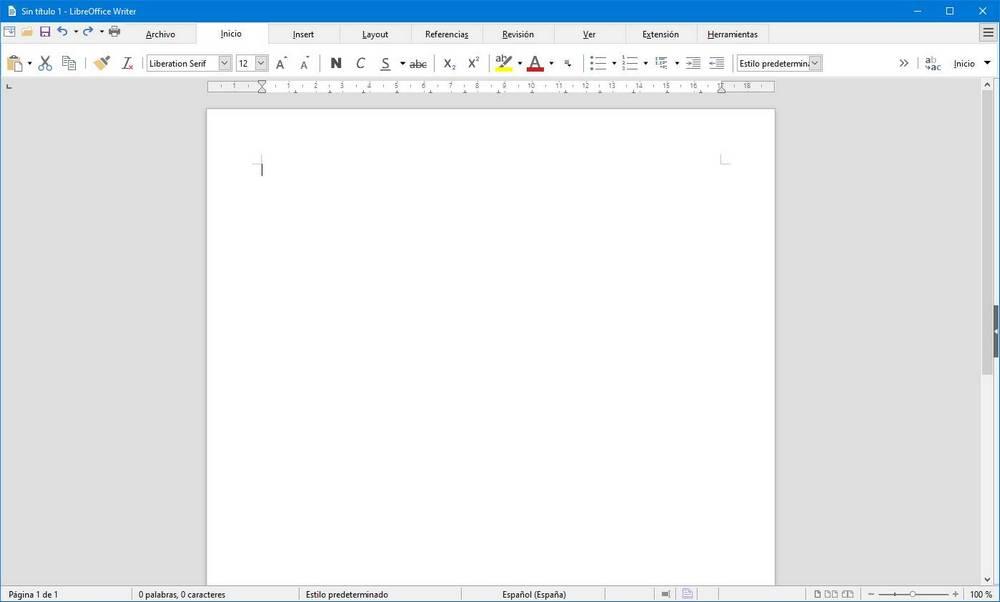
Мы можем скачать LibreOffice с веб-сайта .
Плюсы
Одним из основных преимуществ этой программы является то, что, помимо того, что она бесплатна, она с открытым исходным кодом , Document Foundation, компания, занимающаяся разработкой этого программного обеспечения, предлагает отличное обслуживание, постоянно улучшая его работу и совместимость.
Это один из самых полных бесплатных офисных пакетов , поскольку у него есть текстовый процессор, электронная таблица, презентации и администратор базы данных. Почти то же самое, что Microsoft предлагает нам в своем наборе. Кроме того, мы можем найти его для любая настольная операционная система , хотя это еще не сделало скачок к мобильным операционным системам.
LibreOffice переведен на 110 языков, а также имеет совместимость с Microsoft Office возможность открывать свои документы (хотя некоторые оставляют желать лучшего) и сохранять их в формате документов Microsoft. Он даже имеет (необязательно) на основе вкладок интерфейс очень похоже на MS Office.
Он имеет большое количество расширений для настройки работы и добавления новых функций, большое количество словарей и, кроме того, мы можем скачать его портативным, чтобы всегда носить его с собой на USB-накопителе.
Минусы
Одним из первых недостатков, которые мы можем наложить на это программное обеспечение, является то, что, хотя оно совместимо с MS Office, в действительности существует много аспектов упомянутой совместимости, которые в конечном итоге не работают. Наиболее распространенным является найти это, при открытии документа DOCX формат не соблюдается .
Другим важным недостатком является то, что администратор базы данных Base зависит от Java. Это делает набор намного больше, чем должно быть. Кроме того, из-за наследства из прошлого, потребление ресурсов довольно высоко.
Многие функции ниже функций Office , Например, редактирование видео в слайдах или функции электронных таблиц.
Плюсы и минусы FreeOffice
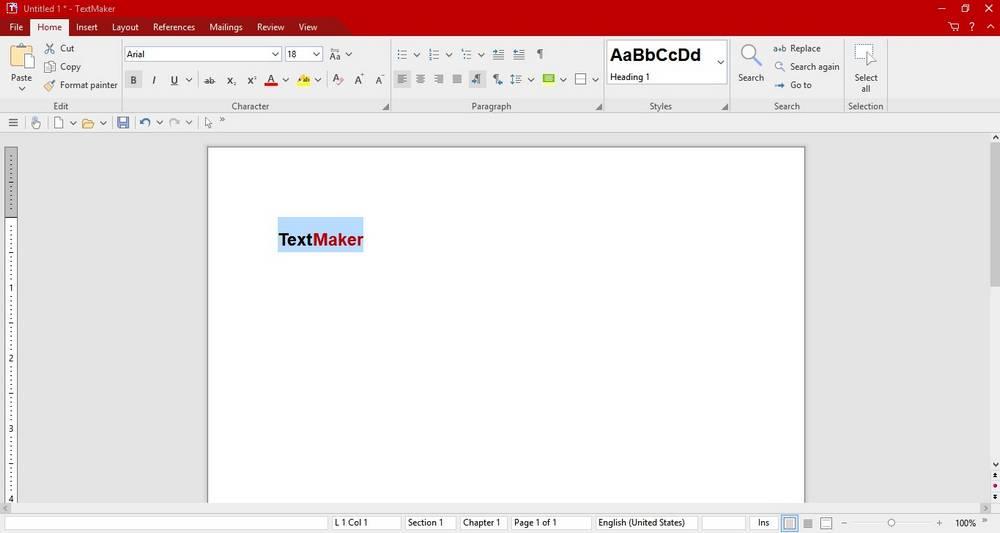
Мы можем скачать FreeOffice бесплатно из этой ссылки .
Плюсы
Без сомнения, его основной сильной стороной является отличная совместимость с документами Microsoft Office что-то, в чем LibreOffice терпит неудачу много. Этот пакет позволяет нам открывать doc (x), xls (x) и ppt (x), не разрушая формат и формат исходного документа.
Что касается потребления, будучи сокращенным тиражом, это значительно легче чем в других подобных люксах. Особенно на Linux. Кроме того, он не зависит от Java, которая занимает меньше места на жестком диске и работает быстрее, чем другие пакеты.
FreeOffice позволяет нам настроить внешний вид программ возможность использовать интерфейс на основе меню, например старые версии Office, или интерфейс на основе вкладок, например интерфейс ленты Office. Мы можем найти этот набор для обоих Windows и Linux и MacOS. Кроме того, мы также можем скачать его на Android.
Минусы
Сравнивая эту программу напрямую с LibreOffice, первый недостаток, который мы находим, заключается в том, что, хотя она и бесплатная, его лицензия является собственностью , И, чтобы использовать этот набор, мы должны зарегистрировать наш e-mail .
Кроме того, мы не сталкиваемся с полной версией, а скорее «уменьшенная версия» SoftMaker Office , который действительно конкурирует с MS Office. В FreeOffice мы не собираемся, например, искать программное обеспечение для управления базами данных. И, кроме того, функции основных программ (текстовый процессор, электронные таблицы и презентации) являются ограниченное. Для очень простого использования это может стоить, но для более продвинутого использования мы должны пройти через окно, чтобы разблокировать дополнительные функции.
Какой офисный пакет лучше?
Без сомнения, и LibreOffice, и FreeOffice — отличные альтернативы Microsoft Office. , И те, и другие приносят нам необходимые программы, такие как текстовый процессор, электронную таблицу и программу для показа слайдов. Обе программы совместимы с форматами Office, и мы можем использовать их совершенно бесплатно.
FreeOffice, с одной стороны, является более легкой и быстрой программой, чем LibreOffice, но, в свою очередь, это более короткая программа, поскольку она предназначена для пользователей, которые должны платить за SoftMaker Office, полную версию этого пакета. Кроме того, он предлагает лучшая совместимость с документами Office .
С другой стороны, LibreOffice — наиболее существенная альтернатива Microsoft Office : полный, полностью бесплатный офисный пакет с открытым исходным кодом, который позволит нам забыть о пакете Microsoft. К сожалению, этот пакет значительно тяжелее альтернативы SoftMaker, а также имеет проблемы с совместимостью.
Без сомнения, обе программы превосходны. Но если бы нам пришлось выбрать наиболее верный вариант для Microsoft Office, мы бы выбрали LibreOffice, так как мы можем использовать его, не сталкиваясь с какими-либо ограничениями, которые мы должны платить за более высокую версию Если только нам не нужен офисный пакет для Android, поскольку Document Foundation еще не сделал скачок в этой операционной системе в условиях, и тогда мы можем выбрать только FreeOffice.
Источник: itigic.com
LibreOffice (OpenOffice) — отзывы

Изначально я попробовала эту программу на работе на Линуксе. Что мне понравилось главным образом — это то, как выглядит текст. При копировании его со страницы сайта, вставляется он практически также, ровно и красиво. В то время как Ворд часто вносит своё форматирование.




Приветствую. Сегодня хочу поделиться с Вами своим опытом работы в офисном приложении «libre Office», с которым я не расстаюсь на протяжение, наверное, последних 10 лет. Приложение на самом деле вскружило мою голову.

Совсем недавно поимел целый ряд проблем с программой MSOffice и решил пока пересидеть на бесплатном альтернативном LibreOffice. Кто не знает, так теперь называется OpenOfifice. Первые впечатления в общем достаточно положительные.

Пишу по горячим следам, так сказать. Делала перевод и сохранила файл. Когда хотела уже отправлять, обнаружила, что файл сохранился с ошибкой. При попытке открытия или изменения ничего не получалось. Что я только не перепробовала.

Все мы знаем, что Microsoft требует за пользование своим офиосм плату, и не малую. LibreOpen Office — легальное решение. Эти программы жили в GnuLinix, их перевели и под винду.
Не читает большие плакаты. Пишет ошибка чтения изображения. Думал обновлю офис и пройдёт но нет, и к тому-же появились пробелы во ВСЕХ таблицах! Я ненавижу эту программу она испортила весь диплом. Теперь буду лепить франкинштейна из ПДФ и плакатов в этой ужасной программе.
Поставила OPEN полгода назад.По сравнению с WORD в нем работать гораздо проще.Меню почти такое же как в WORDe ,возможности те же самые,но работать с документом удобнее.Берем текст из интернета и открываем в WORDе(какой-нибудь с абра кадаброй),чтобы перевести его в нормальный текст надо перекопать…
Смотрите также


22.01.2014 — 08:07


О том, как я «пришла» к OpenOffice (+ скриншоты)
Как подавляющее большинство людей, я и подумать не могла, что буду пользоваться чем-то другим, но не Microsoft Office. Я спокойно пользовалась Майкрософт Вордом лет 8, потом купила новый ноут и через год программа перестала работать: «Лицензия закончилась. Заплатите.» У меня паника!

03.08.2010 — 07:36
Не люблю, когда программа не вписывается в интерфейс системы, и когда каждая новая версия — революция во всём
Не знаю, почему повсюду так хвалят новый MS Office. Я считаю, что последней версией, которой можно было нормально пользоваться, — это версия 2003-го года. Хотя уже тогда я всё чаще поглядывал на [ссылка] .


11.01.2017 — 23:01
По роду своей профессиональной деятельности, мне приходилось пользоваться всеми приличными прогами с базой законодательства: КонсультантПлюс, Гарант, Главбух, Кодекс, а также сотрудничать с разными поставщиками данных программ.


30.09.2011 — 19:04



Прекрасный электронный органайзер и планировщик! (+скриншоты)
Эта программа представляет собой планировщик, органайзер, почтовый клиент и много чего еще в одном флаконе. Особенно будет программа удобна тем, кто сидит за компьютером долгое время. Не надо лазить ни в какие бумажки или ежедневники, все необходимое будет под рукой, причем в электронной форме.

16.11.2011 — 12:25
Составить договор самой — легко!
Вчера нужно было срочно сделать договор на продажу автомобиля и генеральную доверенность на машину. Я сама не юрист и платить юристу (2-3 тысячи) не хотелось честно говоря. Скачала несколько шаблонов, но боже, они такие — «не очень» мягко говоря.


09.02.2012 — 09:54
Пародия на Microsoft Office
SoftMaker Office Pro — это платный аналог Microsoft Office. И хотя сейчас таких аналогов много (так платных, так и бесплатных), но у них есть существенные недостатки, например очень урезанный функционал.


30.08.2018 — 14:15



Ведение семейного бюджета в Экселе. Мои доходы и расходы за целый год! Как вставить диаграмму в Эксель? Берем финансы под контроль + ссылка на ШАБЛОН.
Доброго дня всем, кто заглянул в отзыв! Сегодня я хочу рассказать о ведении домашнего бюджета в программе Microsoft Excel . Это стандартная программа пакета Microsoft Office, скачать ее можно бесплатно (думаю, у многих она уже установлена). Я использую Microsoft Excel 2010 я старовер.


03.10.2012 — 20:59



Неплохой вариант офиса, но … (+скриншоты).
Не может не радовать, что монополия компании Майкрософт на такое изделие как офис заканчивается. Потихоньку, с трудом, делая только первые робкие шаги, на рынке появляются первые профессионально сделанные программные продукты этого класса.

31.12.2012 — 16:29
Отличная альтернатива, надеюсь, что станет основой!
Хорошая альтернатива МелкофовтовскомуОфис обладает всеми необходимыми для пользователя инструментами, удобно расположенными. А ведь он еще и бесплатен! Из предложенного на рынке я бы очень рекомендовал попробовать данный продукт, что съэкономит деньги, а, по моему мнению, еще и время.
Популярные отзывы


19.08.2022 — 23:16



Wildberries, я тебя ненавижу! Терпение лопается даже у самых понимающих! Я согласна была платить 100 руб за отказ, если бы не остальные нововведения.
Складывается такое ощущение , что руководство Вайлдберриз всеми силами борется с клиентами, хочет, чтобы их стало поменьше Продолжаешь заказывать, несмотря на введенную полную предоплату? Тогда вот ещё, плати за отказ от каждой вещи , платная примерка! . Всё равно не перестал заказывать?
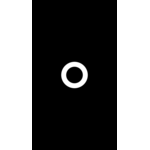

06.12.2022 — 08:52



Как нейросеть Lensa делает модные аватарки? Я быстро раскрыла «секрет» работы искусственного интеллекта и … разочаровалась. Покажу на своём примере покупки 200 аватарок за 749 рублей.
Спасибо отзывам благодаря которым стало ясно, что выгоднее всего купить в модной программе Lensa максимальный пакет — 200 аватарок за 759 рублей. Почему? Потому что будет много бракованных аватарок и много однотипных. И так, начать с ней работать довольно просто.
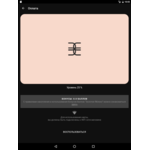

09.12.2022 — 09:40



Как насчет тканевой маски за 18 рублей? Известного Геля для душа за 97 рублей? Влажные салфетки за 3 рубля? Думаете это сказка или «развод»? Нет, это все «Золотое яблоко» в мобильной версии.
Сегодня интернет-магазины и маркетплейсы заняли высокое место в рейтинге «Где приобретают товары люди». Еще не вытеснив онлайн-магазины уверенно заманивают в свои сети все новых и новых покупателей. Моим самым первым интернет-магазином (по сути маркетплейсом) была китайская платформа Aliexpress .


14.08.2022 — 18:26
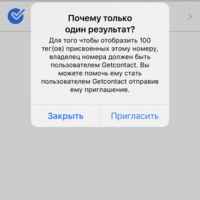

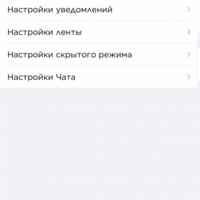
Люблю «следить» за бывшими…УДАЛЯЮ ВСЕ, что мне не нравится❌ Как записана блогер Ольга в телефонной книге у сотни людей Помадка, мерин, а может правая рука депутата! У меня никогда не было GetContact, так почему на меня так много хештегов!
Всем доброго времени суток Давно хотела попробовать эту программку, отмечу, что ранее никогда ей не пользовалась. Я люблю за кем-то подсматривать, но благодаря современным инструментам это можно делать практически незаметно.Конечно же следить за всеми 24 на семь тяжело, это делаю, когда совсем уже…
Источник: irecommend.ru
Офисные пакеты. Libre Office — возможности, установка
Каждый из нас хоть один раз в жизни уже сталкивался с «офисным пакетом» и даже работал с ним. Ежедневно миллионы людей по всему миру открывают «офисный пакет» на своих компьютерах в различных целях.
Офисный пакет – это комплекс приложений для работы с документами: текстами, презентациями, базами данных, таблицами, публикациями и многим другим. Отличительными особенностями программ, входящих в офисный пакет, являются:
- Наличие одинакового интерфейса.
- Возможность кооперации этих приложений. Программы одного офисного пакета должны взаимодействовать друг с другом.
Назначение и применение офисных пакетов
Как уже было сказано выше, офисные пакеты предназначены для работы с различными электронными документами. Каждая программа офисного пакета отвечает за определенный вид документа. С помощью офисных пакетов легко создавать и форматировать различные типы документов. В стандартные офисные пакеты обычно входят следующие программы для создания и обработки файлов:
- Текстовый редактор предназначен для работы с текстовыми документами. В его компетенцию входит форматирование текста (шрифт, цвет, курсив, подчеркивание). А также вы можете вставлять изображения, таблицы, фигуры, диаграммы, символы, формулы и ссылки в тексты.
- Табличный редактор используется для работы с таблицами. Он уже сам по себе является таблицей. Такие редакторы очень удобны для ведения подсчетов, так как вы можете создать свои собственные формулы и расчеты по колонкам и столбцам. Также как и в текстовом редакторе существует возможность вставки изображений, диаграмм, дополнительных таблиц, фигур и др. Вы можете экспортировать данные из других документов, преобразуя их в таблицы.
В дополнение к ним многие производители офисных пакетов добавили и другие программы, например:
- СУБД (Система Управления Базами Данных) – программа, предназначенная для работы с базами данных.
- Редактор для создания презентаций – очень распространенная и известная многим дополнительная программа в офисном пакете. С помощью нее вы можете создавать презентации – некоторый набор документов (изображений, текста), их еще называют слайдами – который очень удобен для представления информации. Ее функционал довольно широк, она имеет огромное количество возможностей для создания по-настоящему интересной и красивой презентации.
- Графическая программа предназначена для работы с изображениями и включает в себя некоторые функции для примитивной обработки и просмотра изображений.
Хотелось бы отметить, что офисные пакеты делятся на несколько видов: свободные (бесплатные, например, Libre Office), проприетарные (те, что являются частной собственностью какой-либо компании или организации, например Microsoft Office) и онлайновые (работающие непосредственно через ваш браузер, например, Google Docs, Microsoft office 365).
Разновидности офисных пакетов
Несмотря на то, что самым известным офисным пакетом является пакет Microsoft Office, существует еще много альтернативных офисных пакетов. Самыми известными из них являются:
- Libre Office
- Corel Office
- Apache Open Office
- Calligra Office
- GNOME Office
К сожалению, нет идеального офисного пакета на сегодняшний день. Каждый из них конкурирует с другими и имеет как ряд преимуществ, так и ряд недостатков.
Microsoft Office Word VS Libre Office Writer – сравнительный обзор
Теперь предоставим вам краткое сравнение-обзор двух текстовых редакторов из офисных пакетов Microsoft Office и Libre Office .
Интерфейс
Microsoft Office (MS Office): На сегодняшний день был выпущен уже MS Office 2013, но далее мы будем говорить о MS Office 2010. Интерфейс с каждой версией становится действительно лучше и удобнее для пользователей. Теперь каждая вкладка имеет свою панель управления. Например, панель управления на вкладке «Главная» разделена на несколько блоков: буфер обмена, шрифт, абзац, стили и редактирование. Каждый из блоков содержит достаточное количество кнопок и опций для быстрого редактирования текста.
Libre Office (LO): Для сравнительного обзора мы возьмем последнюю версию LO 4.0. Как вы и сами можете заметить, интерфейс программы очень похож на MS Office 2003. Панель управления в два ряда включает в себя несколько самых необходимых кнопок для простого редактирования текстов. Наверху вы можете перемещаться по вкладкам. При нажатии на одну из них, выпадает её контекстное меню.
- Вывод: Конечно, интерфейс MS Office Word 2010 намного лучше, интереснее и более функционален по сравнению с интерфейсом Libre Office Writer 4.0. Но, согласитесь, если вам нужно всего лишь простое форматирование текста (выделение жирным шрифтом, курсив, вставка изображения), то и Libre Office будет для вас хорошим помощником.
Совместимость форматов документов.
Microsoft Office (MS Office): MS Office Word 2010 позволяет открывать различные форматы, такие как *.doc,*.docx, *.txt.
Libre Office (LO): Libre Office Writer 4.0 ничем не уступает MS Office Word 2010. Открытие документов типа *.doc,*.docx, *.txt происходит без особых изменений в форматировании.
- Вывод: Оба офисных пакета открывают и сохраняют различные типы документов одинаково хорошо, поэтому Libre Office 4.0 может стать отличной заменой MS Office Word 2010.
Форматирование текста.
Microsoft Office (MS Office): MS Office Word 2010 предлагает широкий выбор опций для редактирования текста: шрифт, абзацы, а также очень удобная вкладка стилей, которая позволяет сразу же выбрать стиль для заголовков и подзаголовков.
Libre Office (LO): По функциональности LO Writer 4.0 похож на MS Office Word 2010. Все те же опции изменения шрифта, абзацев и стилей вы можете найти в контекстном меню вкладки «Формат».
- Вывод: Форматирование текстов в обоих текстовых редакторах MS Office Word 2010 и Libre Office Writer 4.0 одинаковое. Все функции абсолютно идентичны.
Справочники по использованию.
Microsoft Office (MS Office): Имеет огромное количество справочников и учебников по использованию.
Libre Office (LO): В сравнении с MS Office Word 2010 имеет меньше учебников по эксплуатации.
- Вывод: Несмотря на то, что Libre Office Writer 4.0 имеет гораздо меньшее количество различных помощников, но их будет достаточно для того, чтобы вы смогли разобраться с проблемой.
Подведем итоги. Из всех крупных различий мы выявили лишь одно преимущество MS Office Word 2010 над Libre Office Writer 4.0: более удобный интерфейс. По функциональным возможностям Libre Office Writer 4.0 не уступает MS Office Word 2010. В связи с этим далее мы рассмотрим этапы установки офисного пакета Libre Office 4.0
Установка Libre Office 4.0
1) Для начала вам необходимо скачать файл установки. Вы легко можете найти Libre Office 4.0 на просторах Интернета. Если у вас не получается, воспользуйтесь ссылкой: http://ru.libreoffice.org/download/ . После открытия ссылки вам предоставят следующее:

1 – вы можете выбрать ОС;
3 – скачать сначала саму программу, а затем русификатор для нее.
2) После того, как вы загрузили установочный файл, откройте его. Начнется подготовка к установке (5-6 секунд):

Затем откроется приветственное окно. Нажмите «Далее»:

3) Вам представится выбор в типе установки: «обычный» тип и «выборочный» тип. Рекомендуется выбрать «обычный» тип установки, т.к. все компоненты устанавливаются по умолчанию. Выберите «обычная» и нажмите «далее»:

4) В следующем окне по умолчанию будет стоять галочка рядом с опцией «Создать ярлык на рабочем столе». Вы можете выбрать и другие опции, затем нажмите «установить»:

5) Далее начнется установка Libre Office 4.0. Подождите, пока она закончится:

6) По завершению установки нажмите «Готово»:

7) Ярлык Libre Office появится на вашем рабочем столе. Установка завершена! Теперь вы можете пользоваться Libre Office 4.0.
Вместо послесловия
Как мы уже выяснили, Libre Office может стать достойной альтернативой пакету MS Office. Офисный пакет Libre Office оснащен теми же функция и возможностями, что и MS Office, а разобраться в его использовании вам не составит никакого труда.
Источник: wd-x.ru